3 Terbaik ALAC to WAV Converter: Pek Permulaan yang Anda Perlukan
Format ALAC ialah sistem pengekodan audio yang dicipta dan digunakan terutamanya oleh peranti Apple seperti iPhone dan iPad serta iPod, iTunes, dan produk yang serupa. Walau bagaimanapun, anda tidak boleh memainkan format jenis ini pada peranti yang tidak disokong oleh Apple. Oleh itu, anda memerlukan format yang serasi pada peranti yang boleh anda mainkan pada Windows dan peranti lain. Dan salah satu jenis format yang paling baik ialah WAV. Berjaya tukar ALAC kepada WAV dengan program yang paling dipercayai di bawah.
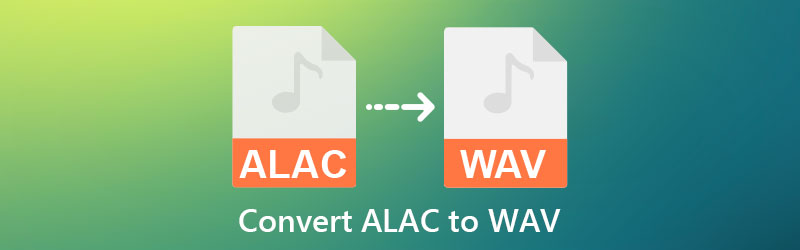

Bahagian 1. Cara Menukar ALAC kepada WAV Dalam Talian dan Luar Talian
1. Penukar Video Vidmore
Penukar Video Vidmore ialah penukar audio dan video utama pasaran. Ia adalah perisian dengan antara muka pengguna yang mudah. Selain itu, program fleksibel ini serasi dengan kedua-dua sistem pengendalian Windows dan Mac. Selain itu, ia menyokong pelbagai jenis fail audio dan video, menjadikannya lebih pantas dan lebih selesa untuk pengguna.
Selain itu, Vidmore Video Converter boleh mengubah suai video kerana memasukkan banyak alat penyuntingan yang penting. Selain itu, ia menyokong penukaran kelompok, membolehkan pengguna menjimatkan sebahagian besar masa mereka. Akhir sekali, Vidmore Video Converter membolehkan anda mengubah suai kualiti fail. Anda boleh mendapatkan tutorial komprehensif tentang menukar ALAC kepada WAV di sini.
Langkah 1: Benarkan pelancar berjalan pada peranti anda dengan mengklik butang Muat turun percuma ikon di tapak atas. Sebaik sahaja ia mula dijalankan, anda boleh mula mengedit fail anda.
Langkah 2: Selepas memasang program dengan jayanya, anda boleh mula menambah fail pada garis masa. Anda boleh klik pada Menambah fail butang di sudut kiri atas garis masa. Walau bagaimanapun, anda boleh menyentuh Tambahan simbol di tengah untuk kaedah yang lebih langsung.
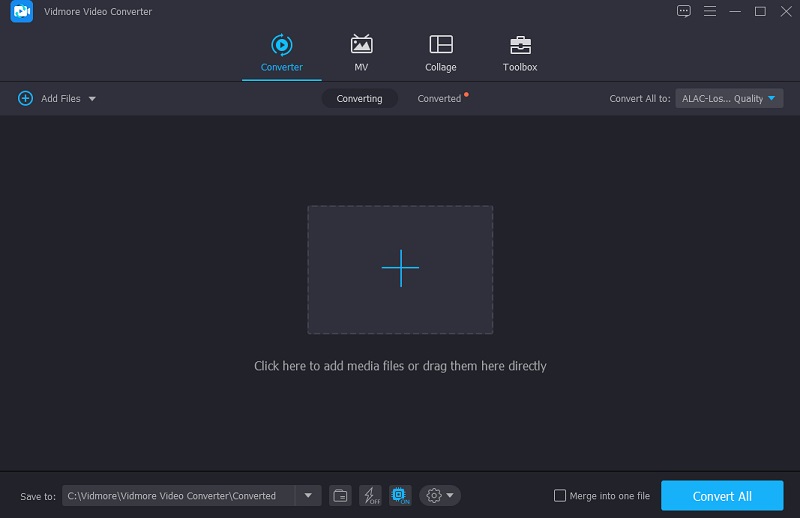
Langkah 3: Selepas menambah trek audio pada garis masa, anda boleh pergi ke Profil menu untuk melihat pelbagai jenis video dan audio perisian. Anda akan melihat sebuah Audio tab. Cari WAV fail menggunakan senarai di sebelah.
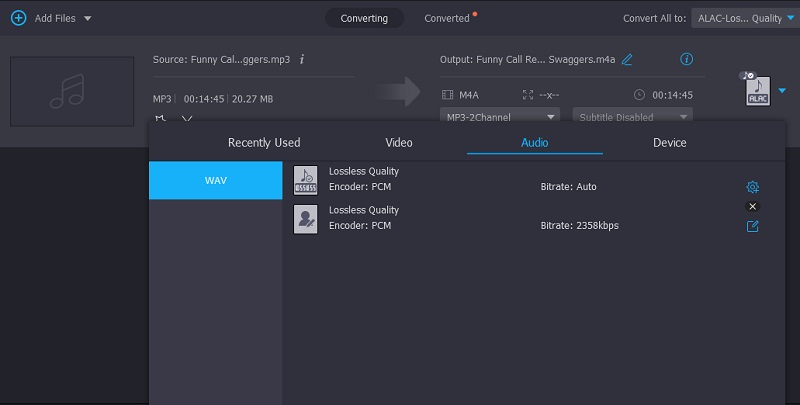
Selepas mengklik fail WAV, anda boleh melaraskan kualiti menggunakan Tetapan butang di sebelah. Kemudian, anda akan melihat saluran, kadar bit dan kadar pensampelan fail anda. Setelah anda selesai melaraskan kualiti fail, tekan butang Buat baru butang.
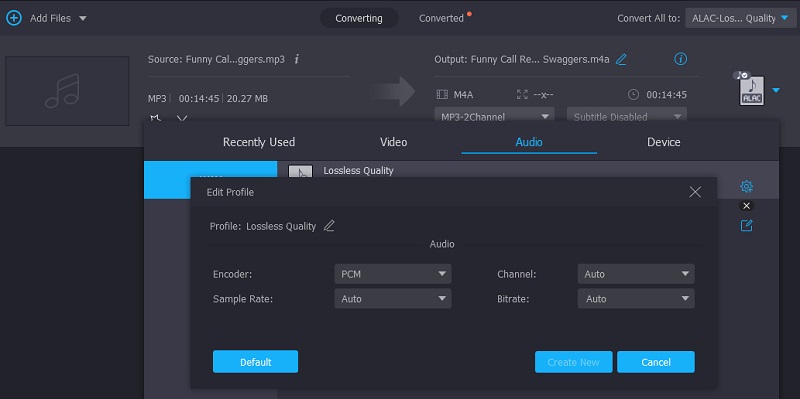
Langkah 4: Selepas berjaya memilih WAV sebagai format baharu, klik pada Tukar Semua pilihan untuk membuat perubahan kekal dan menyimpan kerja anda.
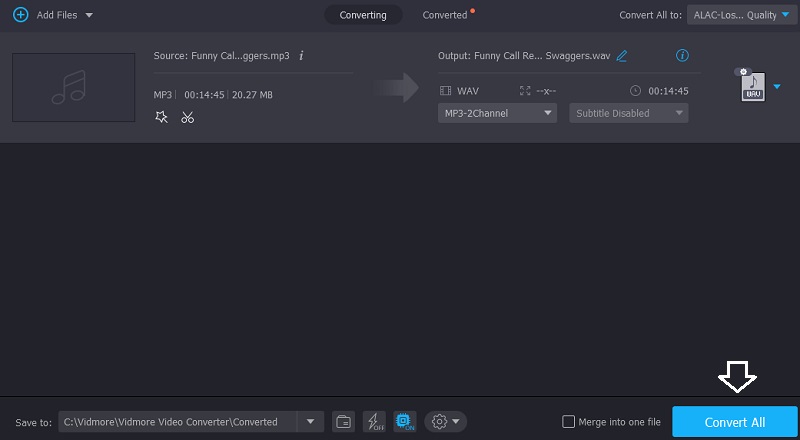
2. iTunes
Sebagai contoh, katakan anda ingin menukar ALAC kepada WAV pada Mac. iTunes sepatutnya berguna pada masa ini. Ia berfaedah untuk muzik dan filem, tetapi mungkin juga berfaedah untuk menukar fail audio antara format, seperti WAV. Antara beberapa codec yang disertakan dengan program ini ialah pengekod WAV. Sebaliknya, program iTunes Apple tidak menyokong semua format fail, termasuk FLAC. Pertimbangkan teknik mudah yang digariskan di bawah untuk menukar ALAC kepada WAV dalam iTunes.
Langkah 1: Pada mesin anda, lancarkan aplikasi iTunes dan kemudian semak imbas ke bar menu, pilih iTunes, dan kemudian Keutamaan. Selepas itu, pilih Tetapan Import daripada Am menu.
Langkah 2: Pilih Pengekod WAV daripada Import Menggunakan menu dan klik okey untuk mengesahkan.
Langkah 3: Selepas itu, pilih fail iTunes yang ingin anda tukar. Pilih yang Fail dan kemudian Tukarkan daripada bar menu. Di bawah itu, tekan Buat Versi WAV butang, dan fail akan ditukar kepada WAV dan disimpan dalam koleksi iTunes.

3. Penukar Audio Percuma Vidmore Dalam Talian
Penukar Audio Percuma Vidmore Dalam Talian ialah program yang mudah digunakan yang boleh anda gunakan dari mana-mana sahaja. Mereka perlu memberikan kebenaran pelancar untuk mengakses peranti Windows atau Macintosh mereka, dan semuanya telah selesai. Penukar audio ini mempunyai antara muka maya yang membolehkan pengguna mengakses dan mengubah rakaman audio mereka dengan mudah menggunakan komputer mereka. Penukar ALAC ke WAV ini sesuai untuk mereka yang sentiasa dalam perjalanan dan tidak mahu membebankan peranti mereka dengan aplikasi tambahan.
Vidmore Free Audio Converter Online ialah penukar audio mudah. Namun, masa dan usaha anda berbaloi apabila anda menggunakannya. Ia menyokong banyak format yang berbeza dan mengambil fail pelbagai saiz tanpa had. Video ini menunjukkan kepada anda cara menukar ALAC kepada WAV menggunakan aplikasi dalam talian ini.
Langkah 1: Mulakan dengan melawati Vidmore Free Audio Converter Online dan aktifkannya. Pelancar diakses dengan mengklik pada Tambah Fail untuk Tukar butang. Selepas memasang pelancar, anda akan dapat mengakses borang dalam talian.
Langkah 2: Berbilang klik pada Tambahkan fail untuk ditukar butang akan membolehkan anda memilih fail ALAC yang dikehendaki. Jika anda menambah audio, anda mungkin mendapati bahawa anda kini boleh bekerja dengan lebih pantas dengan mengedit banyak trek audio serentak.
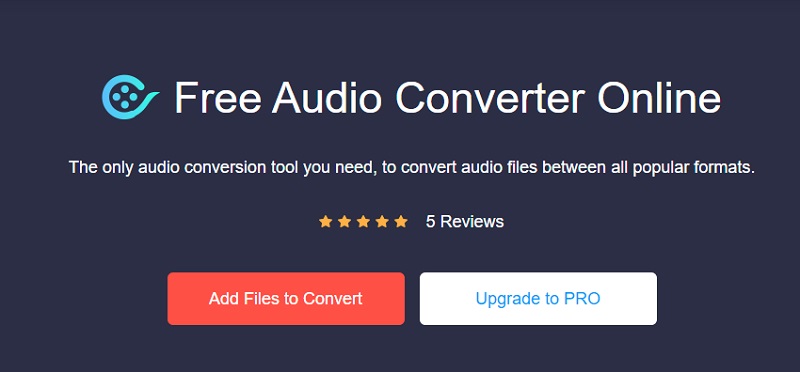
Langkah 3: Pada penghujung proses, ia akan menunjukkan beberapa jenis fail video yang berbeza di tepi skrin. Kemudian, di bahagian bawah, pilih WAV daripada pilihan juntai bawah.
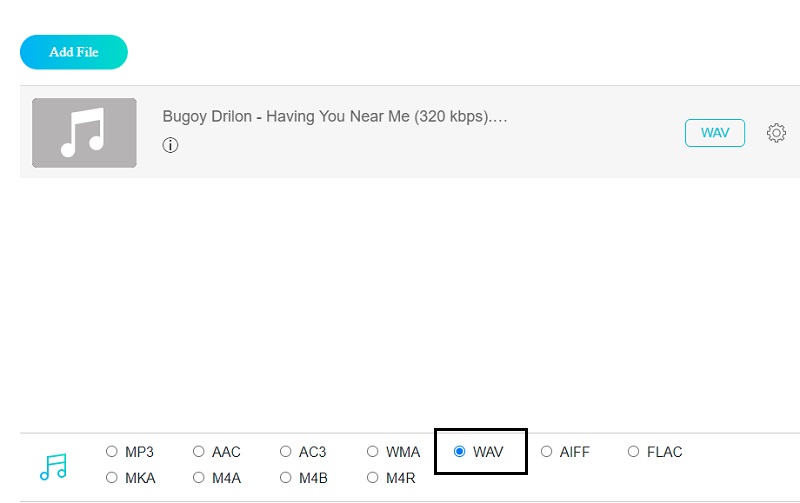
The Tetapan ikon, yang boleh anda temui di sebelah kiri kawalan main pemain, membolehkan anda melaraskan tetapan dan kualiti audio. Sila tutup tetingkap dengan mengklik okey apabila proses telah selesai untuk menyelesaikan operasi.
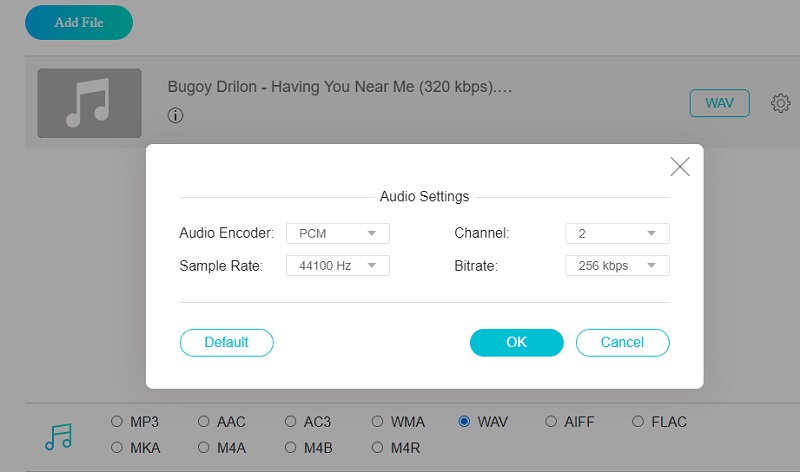
Langkah 4: Untuk menukar fail, klik pada Tukarkan butang dalam bar alat. Seterusnya, pergi ke folder yang berkaitan dan klik pada Pilih Folder butang dalam bar alat untuk mula menukar fail.
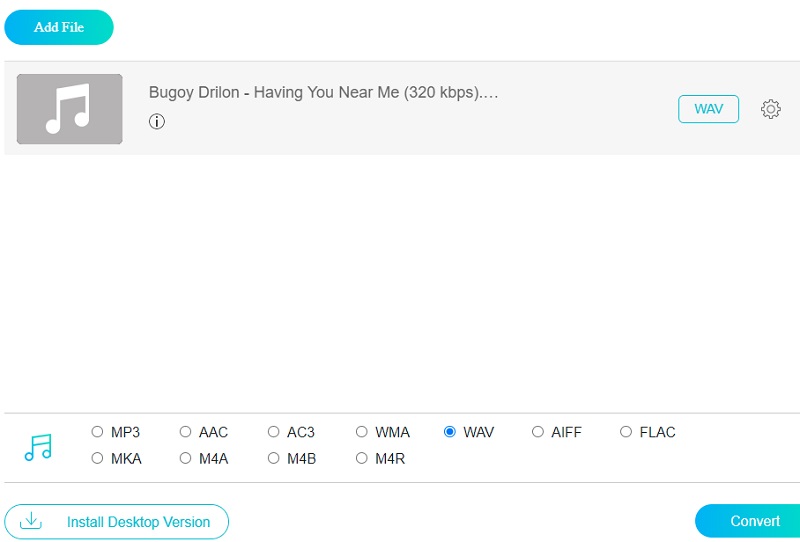
Bahagian 2. Carta Perbandingan Antara Penukar
- Kualiti
- Tingkatkan audio dan video
- Menyokong pelbagai format
- Antara muka intuitif
| Penukar Video Vidmore | iTunes | Penukar Audio Percuma Vidmore Dalam Talian |
Bahagian 3. Soalan Lazim Mengenai Menukar ALAC kepada WAV
Apakah yang tidak baik tentang WAV?
Oleh kerana fail WAV sangat besar, jika anda tidak mempunyai ruang yang mencukupi pada peranti anda, ini akan menjadi sumber kebimbangan.
Format manakah yang lebih baik, WAV atau Apple Lossless?
Apple Lossless ialah format tanpa kerugian yang mengekalkan pematuhan lengkap audio tidak dimampatkan sambil mengambil lebih sedikit ruang. Dan ia biasanya mengambil 40 hingga 60 peratus kurang ruang daripada fail WAV atau AIFF, secara purata.
ALAC sesuai untuk apa?
ALAC sangat baik kerana ia membolehkan anda menguruskan keseluruhan koleksi anda melalui iTunes. Jika anda mempunyai langganan Apple Music atau iCloud Music, meninggalkan iTunes bukanlah pilihan. Anda kemudiannya boleh membina koleksi muzik tanpa kerugian anda secara beransur-ansur.
Kesimpulan
Memandangkan anda mempunyai latar belakang dalam Penukaran ALAC kepada WAV pada iTunes, Vidmore Video Converter dan Vidmore Free Audio Converter, adalah lebih mudah untuk memilih alat yang berfungsi dengan lebih cekap. Mula menukar format fail anda dan pilih alat yang paling sesuai untuk anda!


